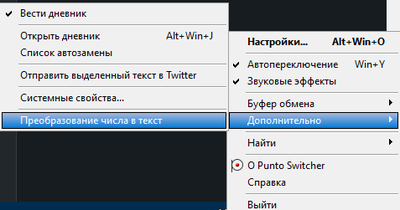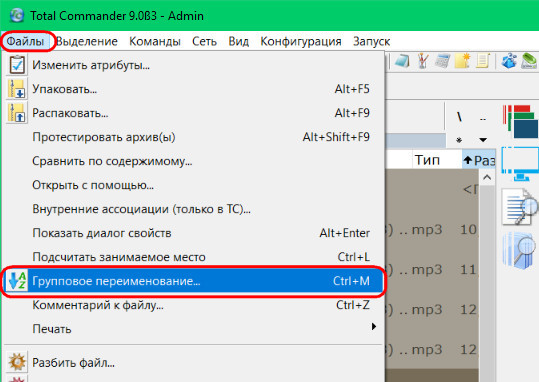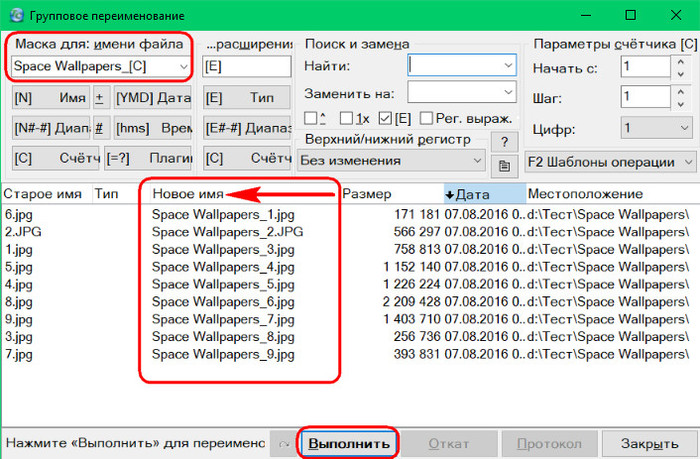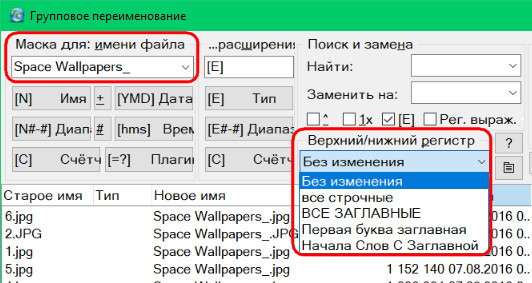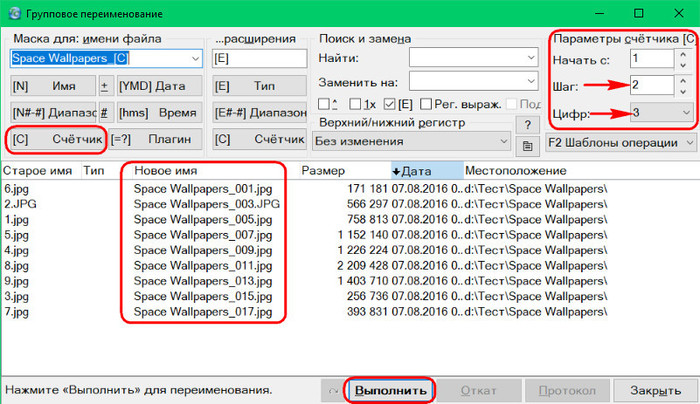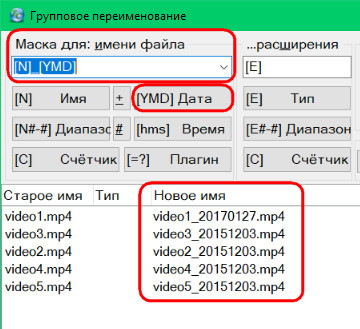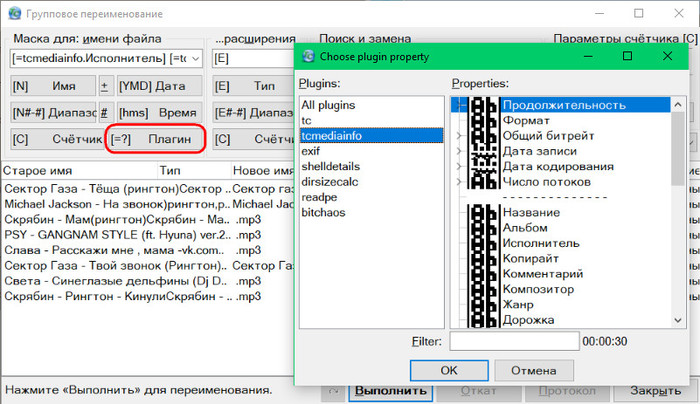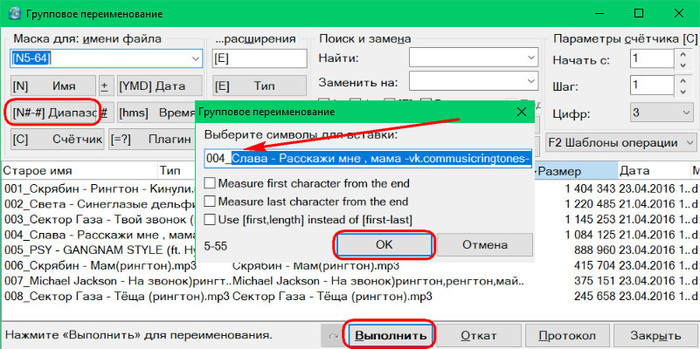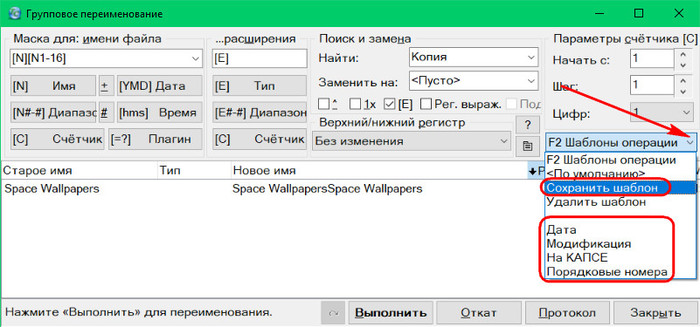Число или сумма прописью в Word (download)
Знаете ли вы, как можно в текстовом редакторе Word цифры, числа или суммы представить прописью? Например так: 1.290 = Одна тысяча двести девяносто?
Я вижу две возможности: с помощью полей (с соответствующими ключами) Word или воспользоваться готовыми специализированными программами (в том числе и макросами).
Рассмотрим первый вариант.
ПОЛЯ Word — набор кодов (инструкций), обеспечивающих автоматическую вставку в документ текста, рисунков, номеров страниц и других сведений (из справки MS Word).
Широко известен такой способ: создаем или открываем документ и в том месте, где необходимо вывести числовое значение прописью, ставим курсор и нажимаем комбинацию клавиш Ctrl + F9 . В тексте появится затененное поле с фигурными скобками:
Внутри фигурных скобок вставьте следующую конструкцию (я показываю вместе со скобками):
<=1290 \*CardText>, где 1290 — это любое ваше число (не забывайте про знак равенства перед числом), \*CardText — это ключ поля (о нем будет сказано ниже).
Затем нажмите клавишу F9 . В результате вы увидите представленное прописью ваше число, в данном случае — одна тысяча двести девяносто .
Обратите внимание на следующий момент: если вы используете локализованную (русскую) версию редактора Word, то цифры будут представлены прописью по-русски. Если редактор англоязычный, то и вывод чисел прописью будет на этом языке. Возможна ситуация, когда в локализованной версии Word цифры выводятся по-английски. Значит, раскладка клавиатуры в редакторе в данный момент не русская, а английская.
КЛЮЧ — особая инструкция, которая при помещении в поле вызывает выполнение определенного действия. Например, вставка в поле ключа \* Caps определяет, что первая буква каждого слова в значении поля прописная (из справки MS Word).
В нашем примере мы использовали ключ \*CardText . У Word множество различных ключей. Естественно, что знать их все на память нереально, да и не нужно. А в случае необходимости можно обратиться на официальный сайт Microsoft в раздел справочной информации.
Этот ключ выводит результат в виде количественных числительных (записанных словами). По умолчанию используются строчные буквы. Можно дополнительно в поле вставить другие ключи, например ключ \* Upper (преобразовывает все буквы в прописные, то есть заглавные), или ключ \* FirstCap (преобразует первую букву первого слова в прописную).
Если вам необходимо вывести число не арабскими цифрами, а римскими, то для этих целей служит ключ \*roman . Здесь тоже есть небольшая хитрость: регистр выводимого числа будет именно такой, каким вы введете ключ \*roman . Если так: \*roman — то и результат будет в строчных буквах, если так: \*ROMAN — то соответственно результат будет выведен заглавными буквами.
Понятно, что использовать в своей работе эти поля не очень удобно, особенно, когда вам нужно очень часто преобразовывать цифры в строки. Здесь на помощь приходят специальные программы, коих много создано.
Я кратко опишу только некоторые программы, которые показались мне достаточно удобными в использовании.
Начну с программы TRANSNUM — число прописью .
Достаточно интересная программа, работающая с MS Word и MS Excel. Полностью самостоятельная программа, становящаяся полупрозрачной, когда вы переносите фокус на редактор.
Корректно работает со всеми версиями Word, кроме Word 2007.
Другая программа — R2S (Сумма прописью) . Программа старенькая и разрабатывалась для конкурсной программы Microsoft Office Extensions. Бесплатная.
Возможности:
Преобразовывает числовой формат суммы вида 123-45 или 123,45 в прописной вида 123-45 (Сто двадцать три рубля 45 копеек) или 123,45 (Ста двадцати трёх долларов 45 центов). Возможные падежи: Именительный, Родительный. Валюты: Рубли, Доллары.
Работает без ошибок с MS Word 2002 (проверено). C версиями Word 2003 и Word 2007 работает только в режиме буферного обмена.
Следующая программа — макрос Num2String , преобразующая числа в текстовые представления.
В принципе позволяет даже вывести на панель инструментов свою кнопку, но при установке выводит сообщения об ошибках в коде макроса. В чем там именно проблема я не разбирался, так как не являюсь специалистом в VB.
Надеюсь, что эта статья поможет вам сориентироваться и выбрать наиболее подходящий способ перевода чисел, цифр или сумм в строковые представления.
Если у вас есть дополнения к статье — прошу вас высказаться ниже — в комментариях.
В каталоге Download Вы можете найти другие полезные материалы — утилиты, программы, документацию, исходники, электронные книги. Если Вы обнаружили неработающую ссылку, пожалуйста, помогите другим посетителям и администратору каталога Download — сообщите об этом редактору.
Источник статьи: http://www.interface.ru/home.asp?artid=3712
Как написать число прописью в ворде?
Автор вопроса считает этот ответ лучшим
Программа ворд можно автоматически переводить числа из стандартного отображение в виде цифр в пропись.
Для этого необходимо выполнить несложную инструкцию:
1) Поставить курсор в нужное место документа;
2) Нажать на клавиатуре комбинацию клавиш CTRL+F9;
3) На экране появится фигуристые скобки;
4) Внутри них нужно прописать =Цифра*CardText;
Или можно сделать очень просто здесь: https://summa-propisju.ru/
Результат ctrl+v и все — орфографии будут все завидовать! ))
https://summa-propisju.ru/ — это сайт, где можно перевести любую цифру из числового вида в прописной. Советую. Отличная программа — пользуюсь на работе. Очень часто выручает.
Есть какое-то сочетание клавиш для смены шрифта на заглавные или строчные буквы в ворде?
Выделите нужный текст (если регистр нужно изменить в одном слове, то можно не выделять его целиком, а просто поставить курсор в любую часть слова) и нажимайте сочетание клавиш Shift+F3. Программа будет поочередно перебирать варианты изменения регистра, пока Вы не остановитесь, встретив нужный.
Как убрать большие пробелы между словами в Word?
Такая ситуация обычно возникает из-за выравнивания абзаца по ширине. Можно выровнять абзац по левому краю, нажав CTRL+L. Если такой вариант не подходит, замените большие пробелы на неразрывные. Для этого выделяем пробел и нажимает CTRL+SHIFT+пробел.
Как печатать в ворде 2003 книжкой или брошуры?
Есть и другой способ. В том же окне «Параметры страницы» в выпадающем меню «Страницы» нужно выбрать «Брошюра», число страниц в брошюре задаем 4, ориентация автоматически станет альбомной и применится ко всему документу. Затем при необходимости можно поменять настройки полей (теперь они называются не Левое и Правое, а Внутри и Снаружи), можно добавить поле под переплет (так и называется параметр — Переплет).
И не забываем задать двустороннюю печать! У меня принтер без этой функции, приходится самой переворачивать.
Как сделать содержание в ворде?
Ворд — простой текстовый редактор, где работается просто и легко в том случае, если знаешь все нюансы работы ворд.
Итак, чтобы сделать оглавление в ворде автоматически, нужно сначала разбить документ на разделы с заголовками, а потом перейти во вкладку «Главная» — «Стили». К названиям разделов, которые требуется внести в содержание, примените соответствующие стили. Например, для названий разделов можно применить «Заголовок 1», а для подразделов «Заголовок 2».
Затем перенесите курсор в место, куда нужно разместить оглавление.
Перейдите во вкладку «Ссылки» и выберите раздел «Ссылки». Из появившегося списка выберите «Автособираемое оглавление» или «Ручное оглавление».
Кроме того, можно составить оглавление вручную и даже его обновить. Как это сделать, читайте статью, где всё подробно расписано:
Как в Word пронумеровать страницы без титульного листа и содержания?
Если я понял правильно, вам нужно сделать нумерацию с 3 страницы. Нумерации в Ворде я посвятил отдельную статью https://softcatalog.info/ru/article/kak-pronumerovat-stranicy-v-word Выкладываю все содержание, чтобы вы могли быстрее найти ответ на любой вопрос по этой теме.
Теперь непосредственно а нумерации с 3 страницы. Она у нас описана в 3 пункте. Продублирую тезисно.
- Откройте вкладку «Вставка», нажмите «Номер страницы», затем выберите пункт Формат номеров страниц. Выберите пункт «Начать с» и проставьте в окошке номер нужной страницы. В вашем случае она под номером 3.
Если же необходимо, чтобы номера на первых двух страницах просто не отображались, то делаем так:
- Зайдите в меню «Вставка» и найдите раздел «Колонтитулы» (в правом верхнем углу).
- Нажмите на строку «Номер страницы».
- В выпавшем меню выберите расположение номера (вверху, внизу или на полях), а также его вид (меню «Текущее положение»).
- Дальше зайдите во вкладку «Разметка страницы».
- Нажмите на маленький квадратик справа от строки «Параметры страницы».
- В выпавшем меню откройте «Источник бумаги».
- В меню «Различать колонтитулы» поставте галочку напротив «С первой страницы».
- Кликните ОК.
Источник статьи: http://yandex.ru/q/question/computers/kak_napisat_chislo_propisiu_v_vorde_0a014135/
Преобразование цифр в текст прописью в Word
Раньше при оформлении договоров в word напрягало каждый раз дублировать суммы всех платежей прописью, особенно когда суммы длинные, а платежей много.
Удивился, что это умеет делать автоматом обычная бесплатная программа punto switcher (которая от яндекса) для переключения раскладки клавиатуры. Пользуюсь ей лет 15, но про эту фишку не знал.
Выделяешь цифры, например 12436, жмешь сочетание клавишь и цифры превращается в «двенадцать тысяч четыреста тридцать шесть».
Забавно, но по умолчанию эта функция отключена! Чтобы включить, нужно зайти в настройки, выбрать слева «горячие клавиши» и в перечне напротив строчки «Преобразовать числа в текст» поставить удобное сочетание клавиш.
Зачем было ее так прятать — непонятно.
Тем не менее здорово облегчает жизнь, особенно если суммы часто корректируются и приходится вносить изменения в один и тот же договор много раз.
Если в числе есть запятая, то после целой части добавляется «руб», дробная остается цифрами и после нее добавляется «коп».
Дубликаты не найдены
обычно перевод числа из цифр в пропись нужен при оформлении договоров и прочей документации
Обычно к договорам сразу счет нужен. 1С тот же самый сразу пишет текстом 🙂
А еще пароли он в журнал не пишет, даже если журнал включить. Все так агрятся на этот журнал, но мало кто пробовал проверить
Точно проверено мной: пароль учетной записи windows при входе в систему — НЕ пишет. Пароль в окне UAC — НЕ пишет. Даже будучи сам запущенный от администратора. Пароли в браузере — НЕ пишет. Пароли в скайпе и тимвьювере — НЕ пишет. Пароли в keepass — НЕ пишет.
Кейлоггер из него так себе, прямо скажем
Журнал удобен, если нет автосейва, например редактируешь сайт в блокноте, и тут бац! свет отключили. Хотя это ситуация надуманная, но тем не менее. У меня в либре и каде настроен автосейв каждые 5 минут. Но все равно, пока свет появится мысль уже потеряется и даже 5 минут бывает восстанавливать полчаса.
Так я выцеплял пароли бывшей ))0)
Зачем было ее так прятать — непонятно.
99% людей эта функция нахер не нужна. Поэтому и не выпячивают как главную функцию.
У программы изначально задача другая.
какая же замечательная эта программа — punto ыцшесрук!
Это точно, изначально — это программа для сбора биометрических данных пользователя и информации для таргетирования рекламы.
Все верно, избавился от нее много лет назад, когда обнаружил что она дрочит в инет со страшной силой. Можно щас поставить и рубануть файрволлом, но она ска пароли тоже конвертирует, что бесит.
И программы с ним многие конфликтуют. Не знаю, как сейчас, не пользуюсь с тех пор, как пара игрушек из-за него не стартовали
Иногда использую для бухгалтерской отчетности
123456789123456789123456789 — сто двадцать три септиллиона четыреста пятьдесят шесть секстиллионов семьсот восемьдесят девять квинтиллионов сто двадцать три квадриллиона четыреста пятьдесят шесть триллионов семьсот восемьдесят девять миллиардов сто двадцать три миллиона четыреста пятьдесят шесть тысяч семьсот восемьдесят девять
Преобразование цифр в текст прописью в Word
Правильнее сказать «использование говнопрограммы-шпиона на работе, потому что я не умею печатать»
Африканец Эндрю из команды КВН думал, что «слякоть» это глагол. Ну, что Эндрю, пойдем послякаем?
>Выделяешь цифры, например 12436, жмешь сочетание клавишь
Где ты ее поравил? Или это вторая «опечатка»?
В ворде для этого есть спец. поля, которые по ctrl+f9 вставляются. А конкретно \*CardText.
я думаю, что это и эксель и ворд умеет делать
из коробки нет. но надстроек — мульён
для 365 офиса таких надстроек нет
только что проверил в своем 365 (правда хоум премиум) — работает этот способ http://wordexpert.ru/page/chislo-ili-summa-propisyu .
ЗЫ — если надо, чтобы текст был на другом языке, выбираете поле, меняете у него язык и нажимаете F9. получилось на русском и на английском
Я знаю про этот способ. Но нужно не мне, а большим женщинам в бухгалтерию. Они не осилят через F9
Может лучше сделать поля со ссылкой на какие-то другие значения, и сделать им кнопку, чтобы перечитывала все поля в документе? В общем нужен use case, вдруг они просто не знают как из 1С выгружать документы, и дублируют их вручную в Ворде
Эксель и google docs точно умеют. Где-то ведел там такую функцию.
эксель только макросом или оооочень длинной формулой (не стандартной)
http://myooo.ru/content/view/114/115/ аналогичное дополнение для LibreOffice/OpenOffice. В MS Office эта фича есть, но она уж очень замудрено выполнена.
А еще для этого есть Excel. И ваще, что бы вы не придумали с цифрами и числами для этого есть Excel.
Как вы вообще сидите в интернете с такой степенью паранойи? Давно пора уже привыкнуть, что все вокруг собирают о вас инфу. Уверен, что даже какой-нибудь Тор тоже это делает. Вот только никому нахрен не сдалась инфа о тебе. А твои пароли и подавно. Тем более крупной компании типа Яндекса, не говоря уже о Гугле и им подобным, которые, о ужас, тоже владеют такой информацией. Все это нужно просто для подбора рекламы.
Как раз сторонней прогой я б не стал пользоваться
Хорошая попытка яндекс, но нет.
А вообще, как то это не здорово ставить себе програмулину, которая откровенно сливает твои данные третьим лицам, нахваливать её, а людям указывающем на наличие в ней кейлогера, заявлять:
Про слитие данных третьим лицам можно пруфы? (кстати, дневник по умолчанию выключен, про него вроде тут писали как инструмент слежки и распространения данных)
Кто нахваливает? Просто написал, что у вас на компьютере стоят еще десятки таких программ, но почему то именно Пунто Свитчер крайний
ну зачем ты так? он же верил в то, что кому-то нужен..
знаю что с помощью пунты можно шпионить за человеком, которй сидит на компьютере.
punto switcher (которая от яндекса)
Когда-то независимый проект. В 2004 еще точно были сами по себе.
Забавно, но по умолчанию эта функция отключена!
Нифига. Присутствует в меню (см. скрин ниже). Функция не всем нужна, поэтому горячих клавишь по умолчанию на нее нет. Да и появилась она всего несколько лет назад в довесок к основной функцией.
upd… Хмм… не сработало по команде в меню.
Пользуюсь ей лет 15, но про эту фишку не знал.
С октрытием :)))) Приложение настолько маленькое, что изучить его вдоль и поперек можно за полчаса :)))
Бля, чувак, ты охуенен!! У меня половина опечаток в документах в этих ебаных прописных суммах.
Извращение, а не лучше написать функцию которая будет сама это делать прямо в ворде экселе https://vremya-ne-zhdet.ru/vba-excel/summa-propisyu-kod/ при том если вы поменяете цифры сумма сама изменится.
Если автор действительно нуждался в этой функции, то он бы погуглил. А так функция редкоиспользуемая. Насколько я помню она есть в стандартных операциях над ячейках уже фиг знает сколько версий.
Для прописи цифр буквами есть куча онлайн сервисов которые легко гуглятся и не надо ничего никуда устанавливать.
Пользую это ПО с одной целью — переключение раскладок по Caps Lock, остальной функционал нафиг отключен.
Я так часто использую всевозможные аббревиатуры и прочите технические символы что применение путносвитчера приводит иногда к остановке рабочего процесса и пополнению словаря глупостей в тех литературе.
пользовался им много лет, пока он не перестал работать. просто не реагирует ни на неправильную раскладку, ни на клавишу паузы. если реагирует, то с диким запозданием, когда уже не нужен. что с ним случилось, хз, стабильно работал только на ХР.
Скачиваю пунто, устанавливаю, а как ее запустить или найти настройки?
Позову завтра сисадма, пусть корячится
И он может послать ибо это не его обязанность и зона ответственности ¯\_(ツ)_/¯
Наш сисюк если меня пошлет, то зарплата его тоже пошлет
сисадмин работает удаленно, весь офис завязан в сеть, если у кого то есть проблемы с компом, которые он не решает, проблема доходит до начальника производства.
обязанности сисадмина в том, чтобы поддерживать все компы, устанавливать программы, устранять проблемы.
И, да, с утра пунто работает.
то есть проблемы с компом, которые он не решает, проблема доходит до начальника производства
я смотрю у вас там поголовная диета из ухи.
Групповое переименование файлов в Total Commander
Для тех, кто любит порядок в документах или занимается сортировкой файлов в папках, есть возможность быстрого переименования файлов
1. Функция группового переименования
Чтобы воспользоваться возможностью группового переименования на любой из панелей Total Commander открываем папку с оперируемыми файлами и выделяем все их клавишами Ctrl+A. Или удерживаем зажатой Ctrl и указываем только отдельные из них. Далее запускаем групповое переименование – либо в меню «Файл», либо горячими клавишами Ctrl+M.
Поле ввода значений в открывшемся окошке функции – это маска имён. В неё необходимо ввести свои значения, которые будут содержаться в названиях всех файлов как то: «Фото», «Видео», «Wallpapers», «Событие такое-то», «Track» и т.п. А затем добавить заключённое в скобки [ ] выражение, реализованное в виде кнопок.
Это выражение будет предопределять приписку в будущих названиях – порядковый номер, дату создания, специфические параметры для отдельных типов файлов. Выражений можно добавлять сколь-угодно, разделяя их пробелом, нижним подчёркиванием, точкой, скобками или другими удобными для восприятия символами.
Нижняя часть окошка функции — это таблица сопоставлений названий старых и новых, какими они будут после выполнения операции. Так что, подбирая критерии переименования, прямо на лету можно отслеживать удобочитаемость будущих имён. И когда нужный формат будет найден, только тогда приступать к выполнению операции по переименованию (кнопка внизу «Выполнить»).
Групповое переименование возможно также для расширений файлов. С помощью этой функции Total Commander можно менять не только имена целиком, но и убирать из них отдельные значения или заменять их другими, задавать желаемый регистр букв, а также делать прочие интересные вещи. Рассмотрим отдельные шаблоны группового переименования.
Функция группового переименования запускается с по умолчанию установленным в маске выражением [N] – текущим именем файлов. Если оставить это выражение, имена останутся такими как есть и изменятся, соответственно, только в части выбранных дописок. Если имена необходимо изменить полностью, убираем [N] (клавишами Del или Backspace) и вписываем своё общее значение. Как, например, в нашем случае задаётся общее имя всем обоям для рабочего стола «Space Wallpapers». Далее необходимо выбрать способ идентификации файлов с этим общим именем.
Не меняя текущие названия, их можно упорядочить, выставив единый формат написания с учётом букв нижнего и верхнего регистра.
3. Порядковые номера в названиях
Идентифицировать файлы с единым общим названием, прописав каждому из них порядковый номер, можно с помощью выражения [C]. В графе маски ставим курсор до или после общего названия и жмём кнопку «[C] Счётчик».
Для счётчика доступны некоторые настройки:
— Шаг счёта (нумерация, например, по типу 1, 3, 5, 7 и т.д.);
— Цифра, с которой начинается отсчёт,
— Формат числа (количество цифр в порядковом номере).
Если групповое переименование проводится для более чем 9 файлов, можно установить, например, 3 цифры в порядковых номерах. Тогда они будут иметь формат 001, 002, 003 и т.д. И, соответственно, такие файлы в отдельных файловых менеджерах будут отображаться так, как нужно, а не с искажённым порядком, когда за 1 следует 10, и только потом – 2.
4. Даты создания файлов в именах
Возможно, кому-то станет удобнее ориентироваться в своей медиатеке, если фото и видео будут содержать даты запечатлённых событий. Для этого в качестве одного из идентифицирующих обозначений в маску необходимо добавить выражение [YMD Дата]. Это дата создания файла.
Возможность формирования названий с включением других дат для отдельных типов файлов Total Commander предусматривает в числе плагинов выражений. При нажатии кнопки «[=?] Плагин» у нас появится выбор огромного числа различных параметров. Так, в подборке плагинов «tc» в названия можно включить дату и время модификации, дату и время последнего доступа.
5. Различные параметры в именах
Итак, упомянутая кнопка «[=?] Плагин» открывает доступ к огромному перечню параметров файлов. В частности, в подборках плагинов «shelldetails» и «tcmediainfo» можем включить в названия медиафайлов:
— даты звукозаписи, съёмки или оцифровки;
Конечно, при условии, что медиаданные содержат информацию о выбранных параметрах.
Групповое переименование осуществляется не только для непосредственных имён данных, но также для их расширений. Total Commander не является конвертером форматов, с помощью такого переименования можно сделать только то, что делается и обычной ручной заменой расширений. Как, например, приведение расширений в единый формат с учётом регистра букв.
Или замена файлов «.txt» на «.ini», «.bat» и т.п. Чтобы вовсе убрать расширения у файлов, просто оставляем их маску без какого-либо выражения.
7. Переименование с перемещением
Переименование файлов можно совместить с распределением их по папкам. Для этого операцию по переименованию нужно проводить для каждой отдельной группы данных, которые помещаются в одну папку. В начале маски вписываем имя папки (либо существующей, либо новой, она будет создана автоматически), затем ставим косую черту, а далее уже подбираем прочие выражения.
8. Избавление от порядковых номеров в именах
Как убрать приписку в виде нумерации файлов и оставить только основные названия? Такая необходимость может стать при упорядочивании коллекции аудиозаписей. Жмём кнопку «[N##] Диапазон» и выделяем блоком основное имя, т.е. часть названия без порядковых номеров. Жмём «Ок» и выполняем операцию.
9. Удаление отдельных значений из имён
Как убрать из имён группы данных одинаковую их составляющую? Например, значения «Ярлык» или «Копия», жанр, год альбома или любую другую информацию, не столь важную, чтобы значиться в названиях и усложнять восприятие информации. Это значение нужно вставить в графу «Найти». В графе ниже «Заменить на» выбирается « ».
10. Сохранение шаблонов переименования
Любую подборку выражений, плагинов, настроек замены и счётчика можно сохранить как шаблон, если в будущем нужно будет снова вернуться к переименованию данных именно в таком формате. Заполняем поле маски, выставляем прочие опции и из выпадающего перечня графы «F2 Шаблоны операции» выбираем «Сохранить шаблон». В этом выпадающем списке и будут находиться все сохранённые шаблоны.
Групповое переименование файлов можно отменить кнопкой «Откат». И тогда именам будет возвращён их прежний вид. Важно: для этой процедуры принципиальное значение имеет исходное расположение данных.
Источник статьи: http://pikabu.ru/story/preobrazovanie_tsifr_v_tekst_propisyu_v_word_6644449